PostgreSQL 伺服器疑難排解
本文說明伺服器群組疑難排解的一些技術。 除了本文之外,您還可以了解如何使用 Kibana 來搜尋伺服器群組的記錄,或使用 Grafana 來視覺化相關計量。
取得有關 CLI 命令執行的詳細資料
您可以將 --debug 參數新增至您執行的任何 CLI 命令。 這麼做會在主控台顯示有關執行該命令的其他資訊。 您會發現取得詳細資料有助於了解該命令的行為。 例如,您可以執行
az postgres server-arc create -n postgres01 -w 2 --debug --k8s-namespace <namespace> --use-k8s
或
az postgres server-arc update -n postgres01 --extension --k8s-namespace <namespace> --use-k8s SomeExtensionName --debug
此外,您可以在任何 CLI 命令上使用 --help 參數,以顯示特定命令的一些說明和參數清單。 例如:
az postgres server-arc create --help
收集資料控制器和伺服器群組的記錄
請參閱針對已啟用 Azure Arc 的資料服務取得記錄一文
在 Azure Data Studio 中使用 Jupyter 筆記本進行互動式疑難排解
筆記本可以藉由包含 Markdown 內容來記載程序,以描述要執行的動作/執行的方法。 其也可以提供可執行程式碼來自動化程序。 此模式的適用範圍包含從標準操作程序到疑難排解指南的所有項目。
例如,讓我們使用 Azure Data Studio 針對有問題的 PostgreSQL 伺服器進行疑難排解。
[!INCLUDE [azure-arc-data-preview](./includes/azure-arc-data-preview.md]
此時,請使用 Azure Data Studio 的測試人員組建。
安裝工具
在您用於 Azure Data Studio 中執行筆記本的用戶端電腦上,安裝 Azure Data Studio、kubectl、Azure (az) CLI 及 arcdata 延伸模組。 若要這樣做,請遵循安裝用戶端工具中的指示
更新 PATH 環境變數
請確定可以從這個用戶端電腦上的任何位置叫用這些工具。 例如,在 Windows 用戶端電腦上,更新 PATH 系統環境變數,並新增您安裝 kubectl 的資料夾。
使用 kubectl 登入 Kubernetes 叢集
若要這樣做,您可以使用這篇部落格文章中提供的範例命令。 執行的命令如下:
kubectl config view
kubectl config set-credentials kubeuser/my_kubeuser --username=<your Arc Data Controller Admin user name> --password=<password>
kubectl config set-cluster my_kubeuser --server=https://<IP address>:<port>
kubectl config set-context default/my_kubeuser/ArcDataControllerAdmin --user=ArcDataControllerAdmin/my_kubeuser --namespace=arc --cluster=my_kubeuser
kubectl config use-context default/my_kubeuser/ArcDataControllerAdmin
疑難排解筆記本
啟動 Azure Data Studio 並開啟疑難排解筆記本。
實作 033-manage-Postgres-with-AzureDataStudio.md 中所述的步驟:
- 連線到 Arc 資料控制器
- 以滑鼠右鍵按一下 Postgres 執行個體,然後選擇 [管理]
- 選取 [診斷並解決問題] 儀表板
- 選取 [疑難排解] 連結
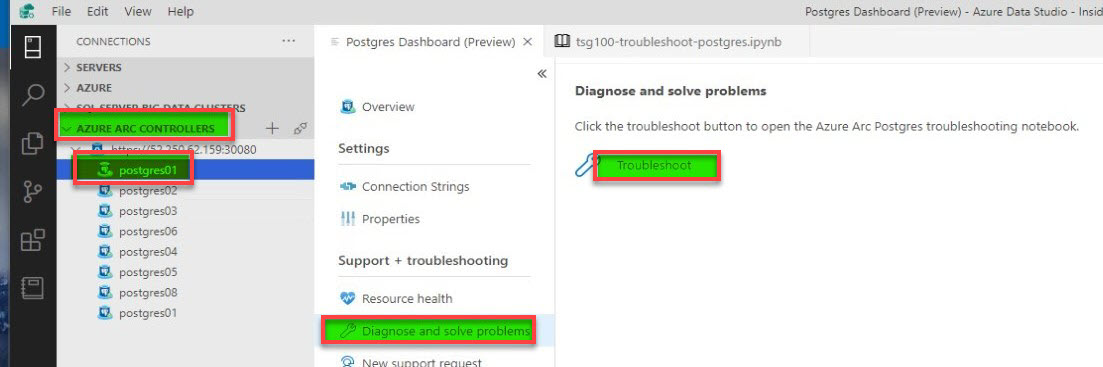
TSG100 - 已啟用 Azure Arc 的 PostgreSQL 伺服器疑難排解工具筆記本隨即開啟: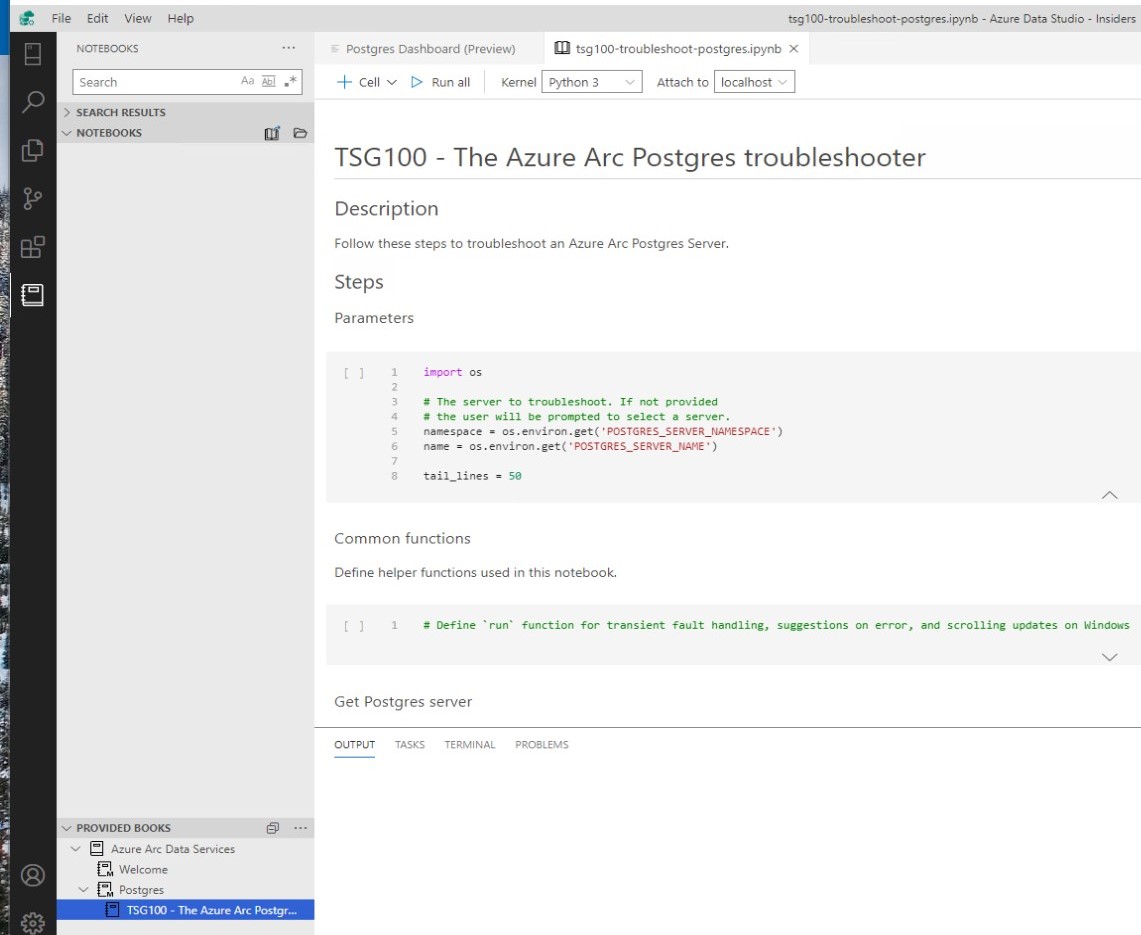
執行指令碼
選取頂端的 [全部執行] 按鈕以一次執行整個筆記本,也可以逐步執行每個程式碼資料格。
在執行程式碼資料格的輸出中檢視是否有任何潛在問題。
我們會逐漸將更多詳細資料新增至筆記本,以說明如何辨識及解決常見的問題。
後續步驟
- 請參閱針對已啟用 Azure Arc 的資料服務取得記錄
- 請參閱使用 Kibana 搜尋記錄
- 請參閱使用 Grafana 進行監視
- 建立您自己的筆記本